Speed Link SL-6541 Bullfrog User Manual
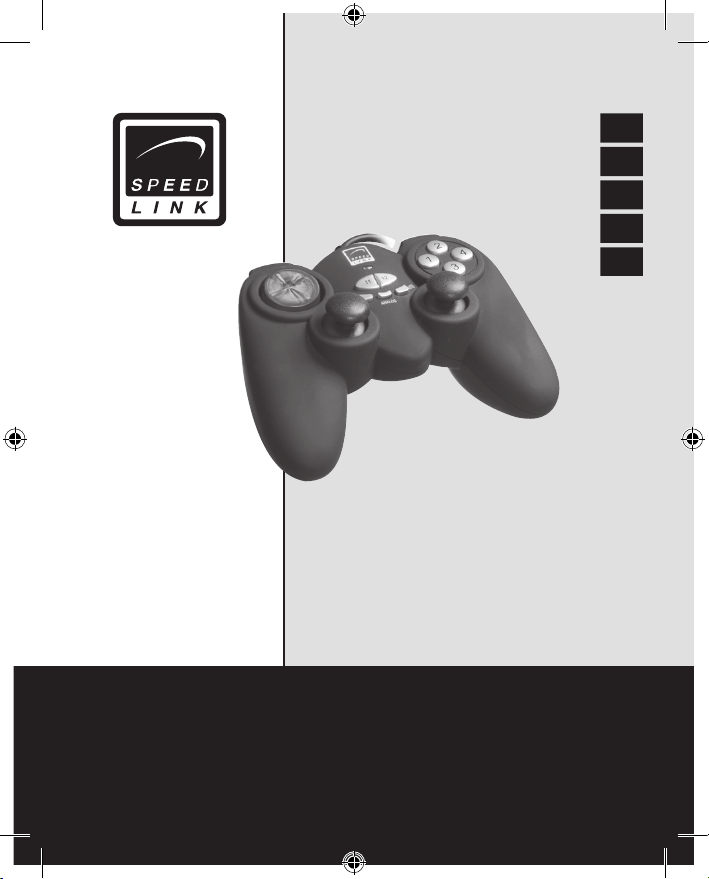
Bullfrog
Blue Touch Edition
Bedienungsanleitung
User manual
Mode d’emploi
Instrucciones de manejo
Manuale d‘istruzioni
SL-6541
D
GB
F
E
I
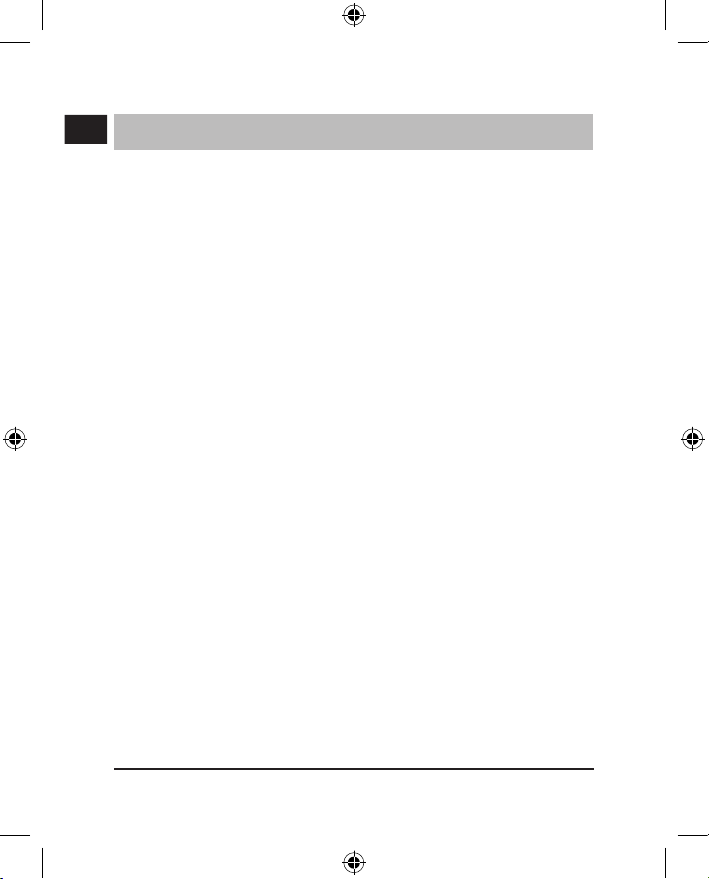
2
D
GB
F
E
I
Sicherheitshinweise
Wartung/Reparatur
Versuchen Sie nicht das Gerät selbst zu warten oder zu reparieren.
Überlassen Sie jegliche Wartungsarbeiten dem zuständigen Fachpersonal.
Nehmen Sie keine Veränderungen am Gerät vor. Dadurch verlieren Sie
jegliche Garantieansprüche.
Feuchtigkeit/Wärmequellen
Verwenden Sie das Gerät nicht in der Nähe von Wasser (z.B. Waschbecken,
Badewannen oder Schwimmbecken), und halten Sie es von Feuchtigkeit,
tropfenden oder spritzenden Flüssigkeiten, sowie Regen fern.
Setzen Sie das Gerät keinen hohen Temperaturen, hoher Luftfeuchtigkeit
oder direktem Sonnenlicht aus.
Reinigung
Benutzen Sie zum Reinigen des Gerätes bitte ein weiches, trockenes
Tuch. Lassen Sie das Gerät nie mit Benzol, Verdünner oder anderen
Chemikalien in Berührung kommen.
Bestimmungsgemäßer Gebrauch
Die bestimmungsgemäße Verwendung beinhaltet das Vorgehen gemäß
der Installationsanleitung. Für Schäden, die durch unsachgemäßen
Gebrauch entstehen übernimmt der Hersteller keine Haftung.
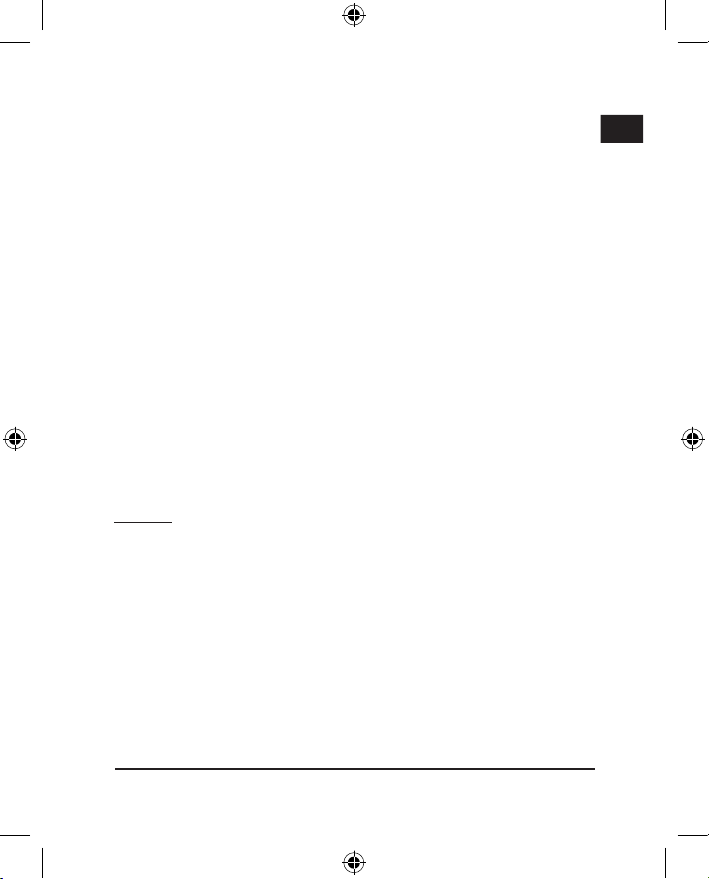
3
D
GB
F
E
I
Einleitung
Vielen Dank, dass Sie sich für das Bullfrog Gamepad entschieden haben.
Das Bullfrog Gamepad wird von Windows® 98/ME/2000/XP Systemen
mit USB-Anschluss unterstützt. Lesen Sie die Anleitung aufmerksam,
bevor Sie das Gamepad benutzen, um sich mit den Funktionen vertraut
zu machen.
Produkteigenschaften
• 12 Feuer-Tasten
• Dauerfeuer
• Dual Force Vibration
• USB-Anschluss
• 2 analoge Ministicks
• Blau leuchtendes analoges Steuerkreuz
• Gummierte Oberfläche
Systemvoraussetzungen
• Windows® 98/98SE/ME/2000/XP
• freier USB-Port
• CD-ROM-Laufwerk
Anschluss und Installation
Wichtig:
Installieren Sie zuerst die Software und schließen Sie dann das Game-
pad an den PC an.
Software Installation:
Hinweis: DirectX 7.0 sollte auf dem PC installiert sein!
1. Legen Sie die mitgelieferte CD in das CD-ROM-Laufwerk Ihres
Computers ein.
2. Klicken Sie auf „Start/Ausführen/Durchsuchen“ und wählen Sie
über „Suchen in“ das CD-ROM-Laufwerk aus.
3. Machen Sie einen Doppelklick auf die Datei „setup.exe“.
4. Wenn sich das Fenster „DirectX 7.0 required. Continue?“ öffnet,
klicken Sie auf „Ja“.
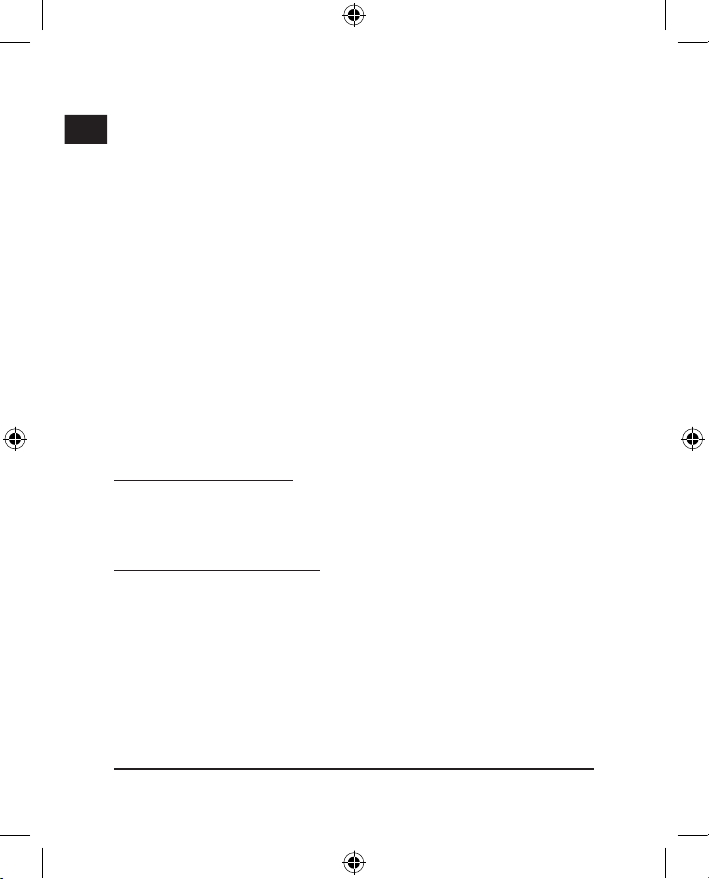
4
D
GB
F
E
I
5. Folgen Sie dann den Anweisungen auf dem Bildschirm.
6. Starten Sie den PC erneut wenn Sie dazu aufgefordert werden.
Hardware-Installation:
1. Verbinden Sie das USB-Kabel mit dem USB- Port des Computers.
Windows wird Sie unter Umständen auffordern, die Windows® 98/
ME/2000/XP CD einzulegen, um das neue Gerät zu installieren.
2. Klicken Sie auf „Start – Systemsteuerung – Game controller
(„ Spieleoptionen“ unter Windows® ME). Unter Windows® XP
müssen Sie in der Standard-Ansicht erst auf „Drucker und andere
Hardware“ klicken und dann auf „Gamecontroller“.
3. Klicken Sie auf „Eigenschaften“. In diesem Menü können Sie alle
Funktionen des Gamepads testen. Zur Kalibrierung des Gamepads
klicken Sie auf „Calibration“.
4. Befolgen Sie dann die Anweisungen auf dem Bildschirm.
Hinweis: Bitte beachten Sie, dass USB-Betrieb nicht von Windows® 95/
NT unterstützt wird.
Modus-Auswahl:
Digitaler Modus (LED grün)
Der digitale Modus ist die Grundeinstellung des Gamepads. Um in
diesen Modus (zurück) zu wechseln, drücken Sie die Analog-Taste einoder zweimal.
Funktionen im digitalen Modus:
D-Pad: Digital Funktion der X und Y Achse
Linker Ministick: Digital-Funktion der X und Y Achse
Rechter Ministick: Aufwärts = Taste 1;
Rechts = Taste 2;
Abwärts = Taste 3;
Links = Taste 4
Hinweis: Die Ministick-Tasten unterstützen kein Auto-Feuer.
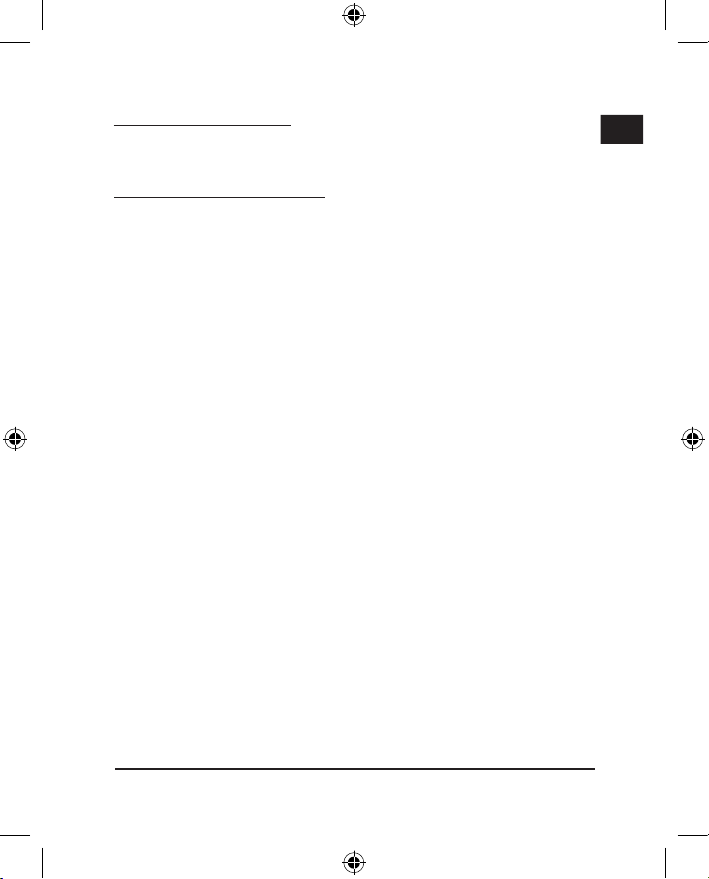
5
D
GB
F
E
I
Analoger Modus (LED rot):
Um in den analogen Modus (zurück) zu wechseln, drücken Sie die
Analog-Taste ein- oder zweimal.
Funktionen im analogen Modus:
D-Pad: Kamera-Perspektive (Coolie Hat)
Linker Ministick: Analoge Funktion der X und Y- Achse.
Rechter Ministick: Analoge Funktion der Z und R- Achse
Hinweis: Die Ministick-Tasten unterstützen kein Auto-Feuer.
Auto-Feuer:
Beachten Sie die folgenden Anweisungen, um eine oder mehrere Tasten
mit der Auto-Feuer-Funktion zu belegen
1. Drücken und halten Sie die AUTO-Taste.
2. Drücken Sie eine der möglichen Auto-Feuer-Tasten.
3. Lassen Sie die AUTO-Taste los.
Deaktivieren der Auto-Feuer-Funktion:
1. Drücken und halten Sie die CLEAR-Taste.
2. Drücken Sie die Auto-Feuer-Taste, die Sie deaktivieren möchten.
3. Lassen Sie die CLEAR-Taste los.
Tastenkonfiguration
Die Tasten des Gamepads können nur in den Optionen des jeweiligen
Spieles umkonfiguriert werden. Eine Konfiguration über die Software des
Gamepads ist nicht möglich.
Garantie
Für dieses Produkt gewähren wir Ihnen eine Garantie von zwei Jahren ab
Kaufdatum auf Verarbeitung und alle eingebauten Teile.
Falls Sie Hilfe benötigen...
Bei technischen Problemen wenden Sie sich bitte an unseren technischen
Support. Die Hotline-Nummer finden Sie auf der Rückseite dieser
Bedienungsanleitung.
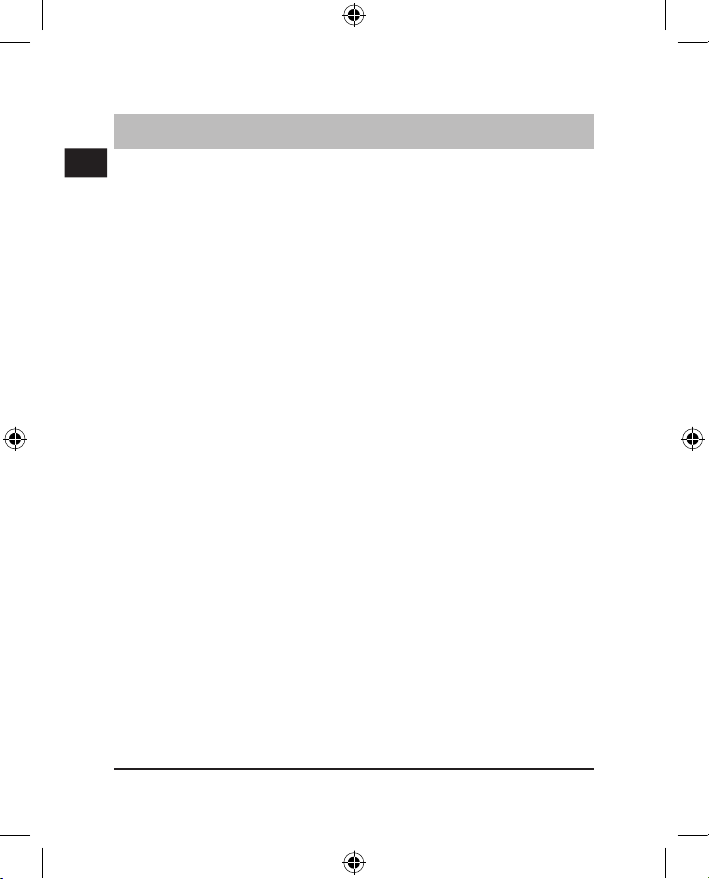
6
D
GB
F
E
I
Important Safety Information:
Troubleshooting/Servicing
Do not attempt to service or repair the device yourself. Refer all
servicing to qualified service personnel. Do not attempt to modify the
device in any way. Doing so could invalidate your warranty.
Moisture and heat sources
Do not use this apparatus near water (for example, sinks, baths, pools)
or expose it to rain, moisture, or dripping or splashing liquids.
Do not expose the unit to high temperatures, high humidity or direct
sunlight.
Cleaning:
When cleaning the device, please use a soft, dry cloth. Never use benzine,
paint thinner, or other chemicals on the device.
Intended use:
The intended use includes adherence to the specified installation
instructions. The manufacturer accepts no liability for damage arising
due to improper use.
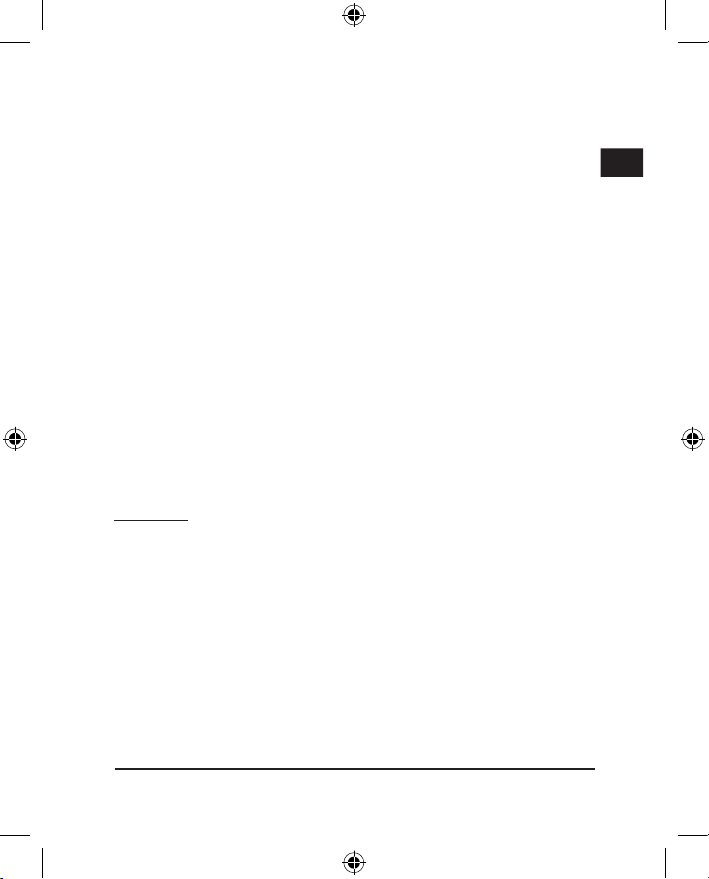
7
D
GB
F
E
I
Introduction:
Thank you for purchasing the Bullfrog GamePad. The Bullfrog GamePad
is compatible to Windows® 98/ME/2000/XP systems with USB port.
Before operating thoroughly familiarize yourself with this manual, so that
you understand the functions completely.
Product features:
• 12 firing buttons
• Auto fire
• Dual Force Vibration
• USB connector
• 2 analog control sticks
• Blue illuminated analogue d-pad
• Rubberised surface
System requirements:
• Windows® 98/98SE/ME/2000/XP
• free USB port
• CD-ROM drive
Installation:
Important:
Install software before connecting the GamePad to your PC.
Software Installation:
Note: DirectX 7.0 should be installed on your PC.
1. Insert the supplied driver CD in your CD ROM drive.
2. Click START/RUN/BROWSE, then select your CD ROM drive.
3. Double click on the file “setup.exe”.
4. The window “DirectX 7.0 required. Continue?” opens, please click
“JA” (Yes), to continue installation.
5. Follow the instructions on the screen.
6. Restart your PC when you are asked.
